
发布时间:2022-09-16 来源:win7旗舰版 浏览量:
尽管大多数Win7和Win8.1用户可以通过推送免费升级到Win10正式版,不过盗版用户可能收不到Win10升级推送的。无奈,想第一时间体验Win10,只能通过下载Win10镜像,通过U盘安装Win10了。下面,小编给大家准备了u盘装win10系统的图文讲解。
微软自推出了win10系统后众人纷纷开始自动升级win10系统。不过,自动升级win10系统常常出现各种不确定的问题,导致升级失败,那就DIY吧!相信很多朋友都认为U盘安装系统是最方便的方法,辣么,下面,小编就给大家带来了u盘装win10系统图文。
u盘怎么装win10系统
准备工作:
1、制作一个装机版老毛桃u盘启动盘

u盘图解详情-1
2、下载一个原版win10系统镜像文件,拷贝到u盘启动盘中
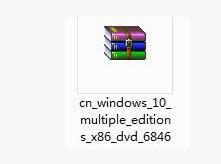
win10图解详情-2
将制作好的老毛桃启动u盘插入电脑USB插口,然后开启电脑,
待屏幕上出现开机画面后按快捷键进入到老毛桃主菜单页面,
接着移动光标选择“【02】老毛桃WIN8 PE标准版(新机器)”,按回车键确认
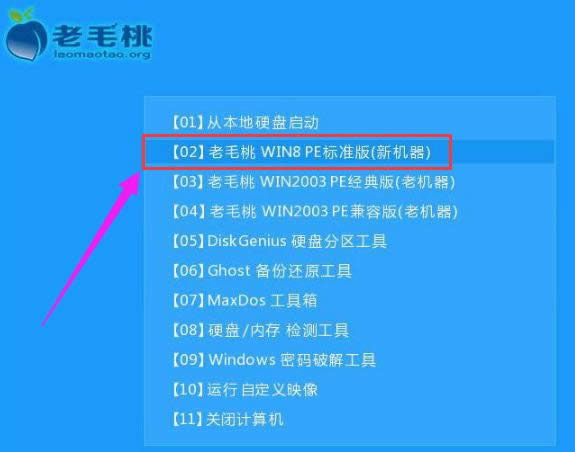
u盘图解详情-3
登录pe系统后,鼠标左键双击打开桌面上的老毛桃PE装机工具,然后在工具主窗口中点击“浏览”按钮
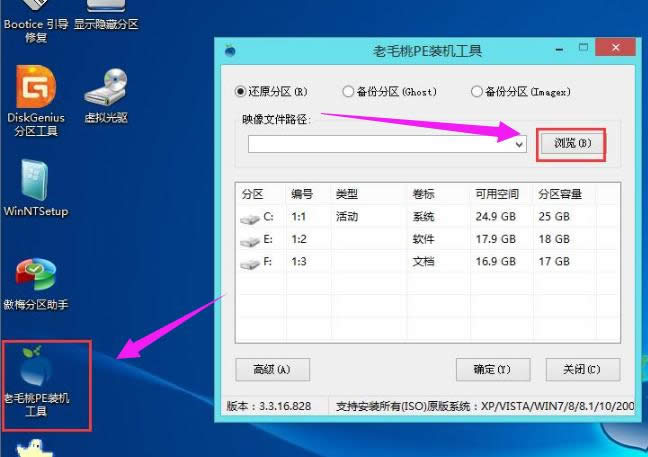
装系统图解详情-4
此时会弹出一个查找范围窗口,我们只需打开启动u盘,选中win10 iso系统镜像文件,点击“打开”按钮
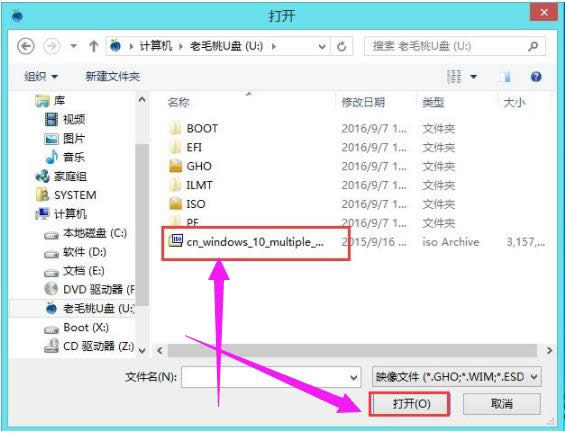
u盘装系统图解详情-5
随后我们根据需要在映像文件路径下拉框中选择win10系统其中一个版本(这里,以win10系统专业版为例),接着在磁盘分区列表中选择C盘作为系统盘,然后点击“确定”按钮
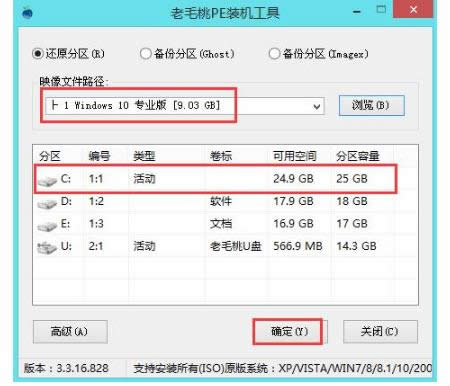
u盘图解详情-6
此时会弹出一个提示框,询问是否需执行还原操作,在这里建议默认设置,只需点击“确定”

u盘装系统图解详情-7
完成上述操作后,程序开始释放系统镜像文件。释放完成后,电脑会自动重启,继续余下的安装操作,只需耐心等待
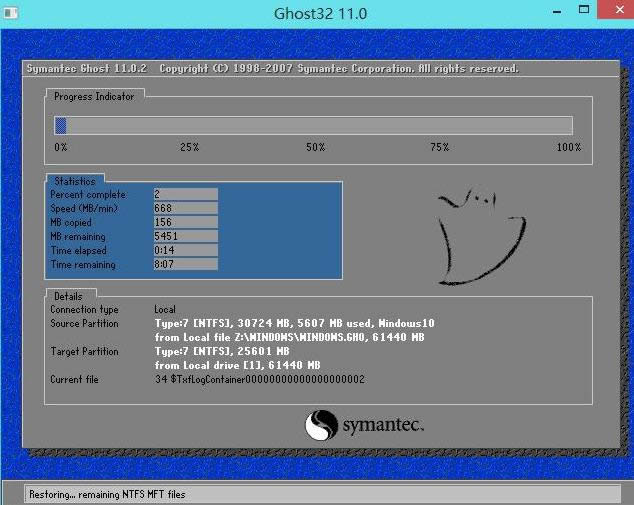
u盘图解详情-8
进入win10系统,安装完成。
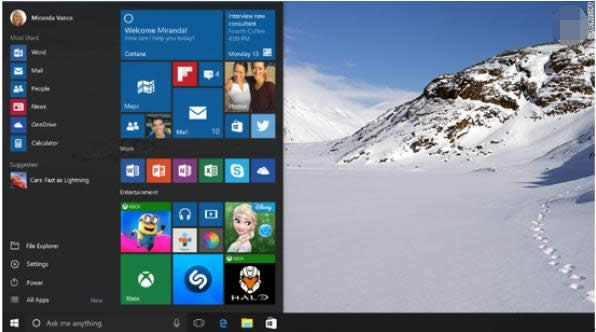
u盘装系统图解详情-9
以上就是u盘装win10系统的操作流程了。
有很多的U盘pe系统,每个pe系统都有自己的特色,有的pe系统里面还带了很多的广告,不喜欢广告的用
相信光盘装系统对于大多数人来说并不难,只要电脑带有光驱,插入光盘从光驱启动,就可以进行系统安装操作
本站发布的ghost系统仅为个人学习测试使用,请在下载后24小时内删除,不得用于任何商业用途,否则后果自负,请支持购买微软正版软件!
如侵犯到您的权益,请及时通知我们,我们会及时处理。Copyright @ 2018 斗俩下载站(http://www.doulia.cn) 版权所有 xml地图 邮箱: